目录
ONLYOFFICE8.1版本桌面编辑器测评
一、安装流程
- 点击链接到官网,直接划到最下面,点击下载:ONLYOFFICE官网
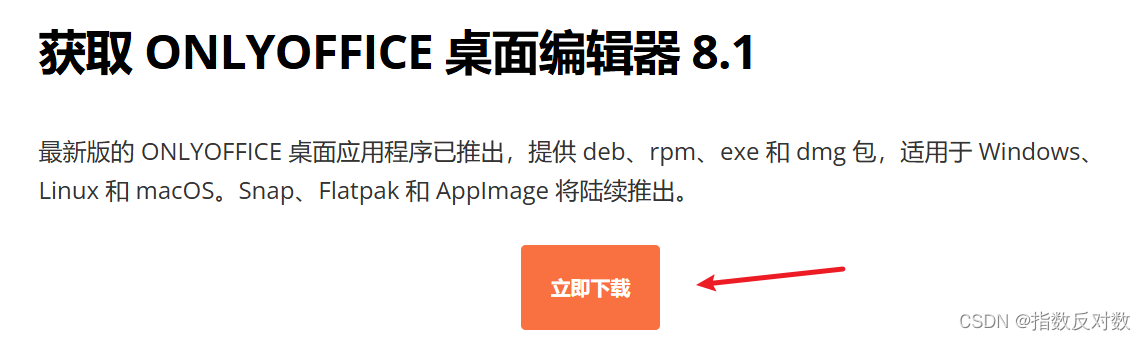
- 根据自己的系统选择版本(我这里是win11),后面一直选择下一步就好,这款桌面编辑器提供了社区免费版、企业版和开发者版本,这里测评的是社区免费版,后续两个版本的功能更多一些,比如支持的同时在线编辑人数会更多一些。
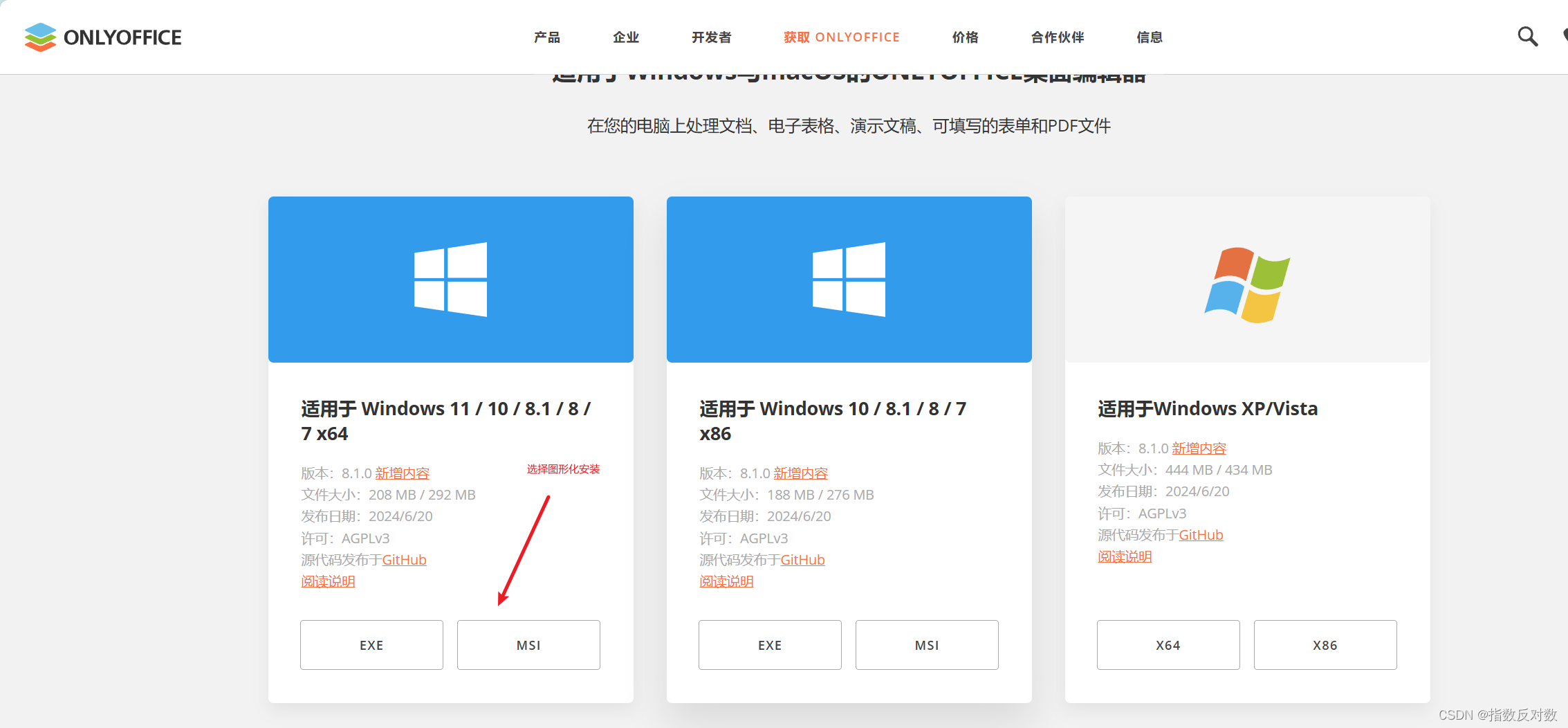

安装好之后,我们就可以开始体验这款桌面编辑器的各种功能,后续会继续介绍具体的使用方式
二、ONLYOFFICE是什么
ONLYOFFICE 是一款高效且强大的开源在线协同办公系统,该系统跨平台兼容,可以在 Windows、MacOS、Android 等操作系统上运行,用ONLYOFFICE这个软件对于我们日常在线编辑文件提供了更加方便的操作,包含以下工具:
- 文档编辑器
- 电子表格编辑器
- 演示文稿编辑器
- PDF编辑器
- 表单创建器
- 电子书创建器
- 协作功能:多人编辑文件
三、ONLYOFFICE如何使用-主流功能
下面介绍几个我们日常可能用的会比较多的几个功能,官网也提供了功能预览,可以在没有注册直接试用ONLYOFFICE的主要功能:
编辑PDF文件
-
直接编辑PDF文件里面的文本:比如选择文本之后,右键选择"编辑文本"就可以编辑文本信息:

-
编辑表格:
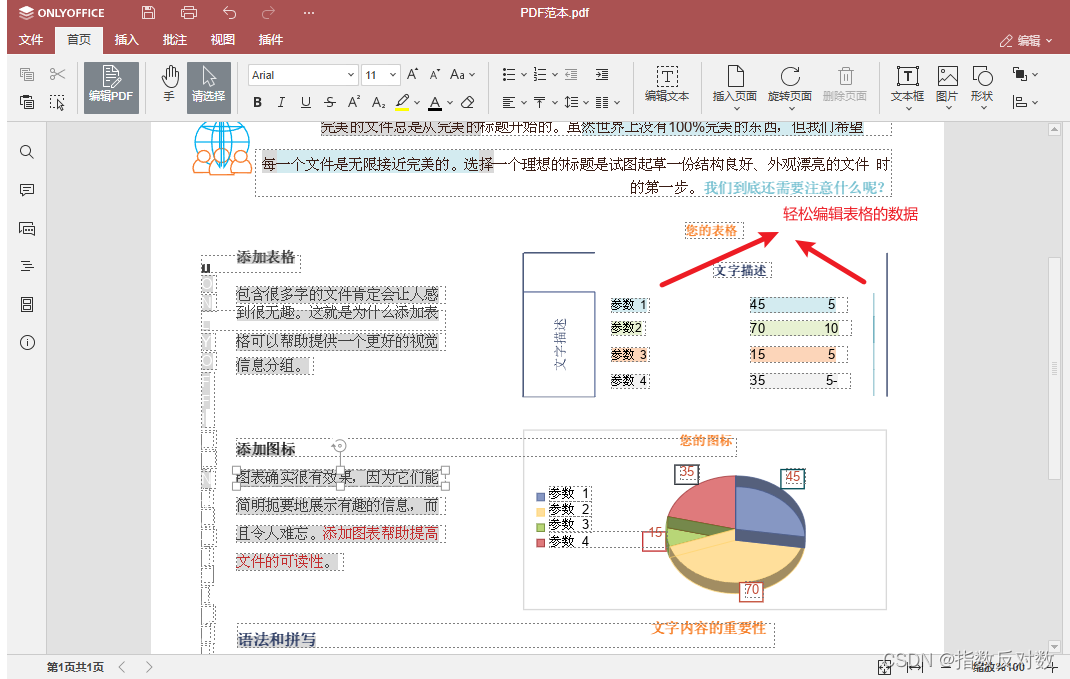
除此之外,还支持插入和调整表格、形状、图像和超链接等各种对象,旋转、添加和删除页面,并在编辑模式和查看模式之间快速切换
编辑Word文档
在线编辑Word文档会更加方便,实现100%保证查看、转换、打印和分页的高保真度;无论文件大小和复杂程度如何,都能轻松处理;在浏览器中直接使用增强版格式化工具集。ONLYOFFICE文档编辑器兼容所有流行格式,包括:DOC、DOCX、ODT、TXT、HTML等,创建文本的使用还可以直接使用AI助手进行联想编辑。
- 编辑内容并添加备注(右键选择添加批注即可):
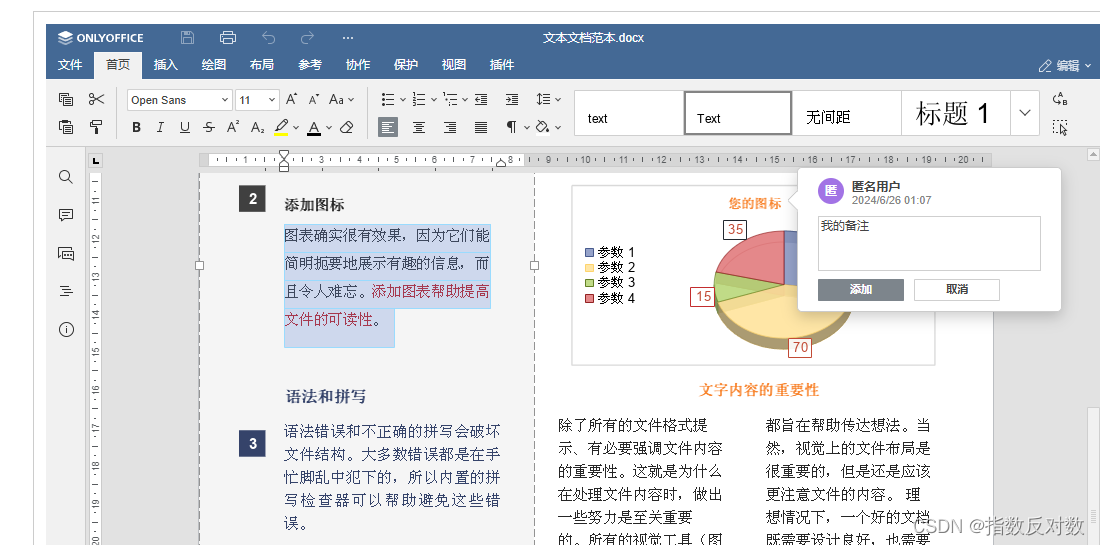
多人协作功能
ONLYOFFICE支持多人同时协作编辑文件的功能,包括设置设置文档的保护、访问权限、发言反馈等功能,多人写作界面也很丝滑,这是本人非常喜欢的一个功能:
-
多人编辑文件时,控制文件保存的方式,包括自己保存和自动保存:
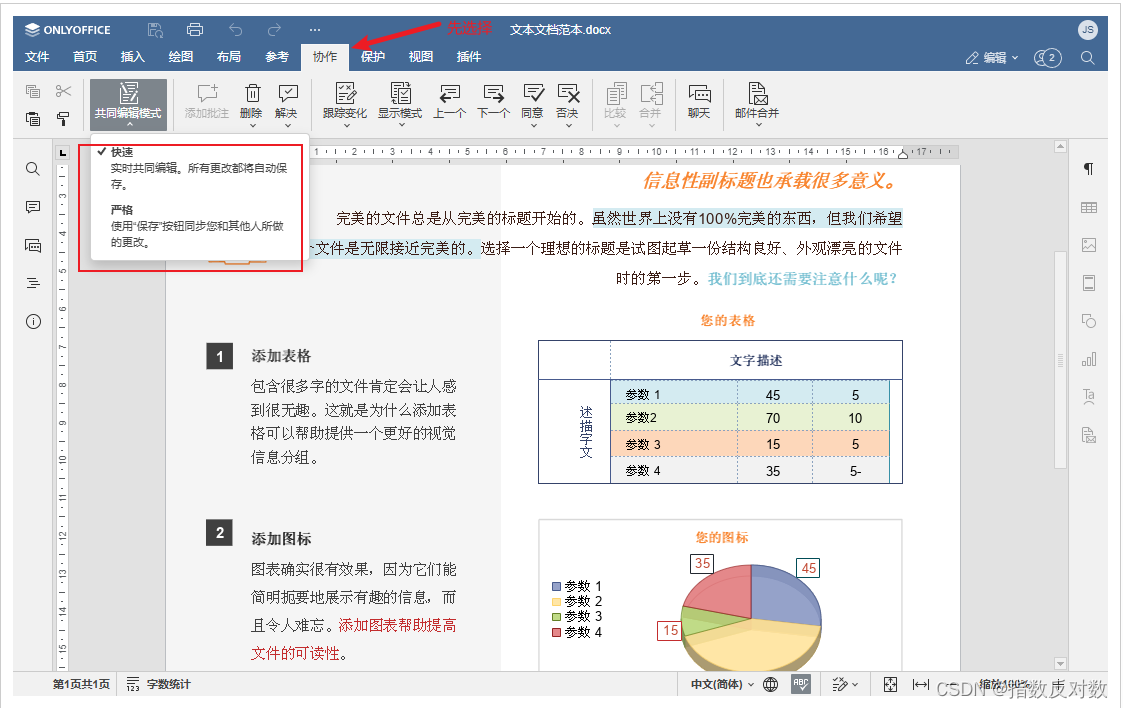
-
发言反馈:选择聊天,就可以发表自己对于创建文件的建议和想法,非常方便:

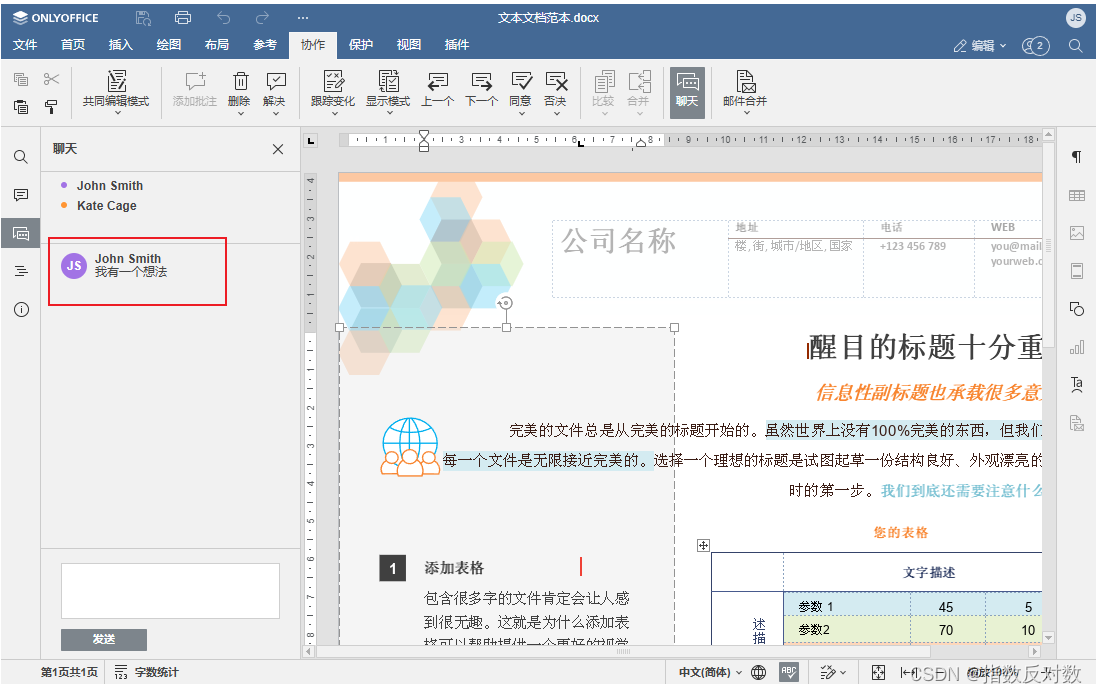
-
对文档进行加密:

用幻灯片版式快速修改幻灯片
ONLYOFFICE 演示文稿编辑器新增了幻灯片版式功能,允许用户将同一布局快速应用于多个幻灯片。简而言之,用户只需调整一次幻灯片版式,即可对所有幻灯片进行更改。
-
添加PPT新页直接使用模版:
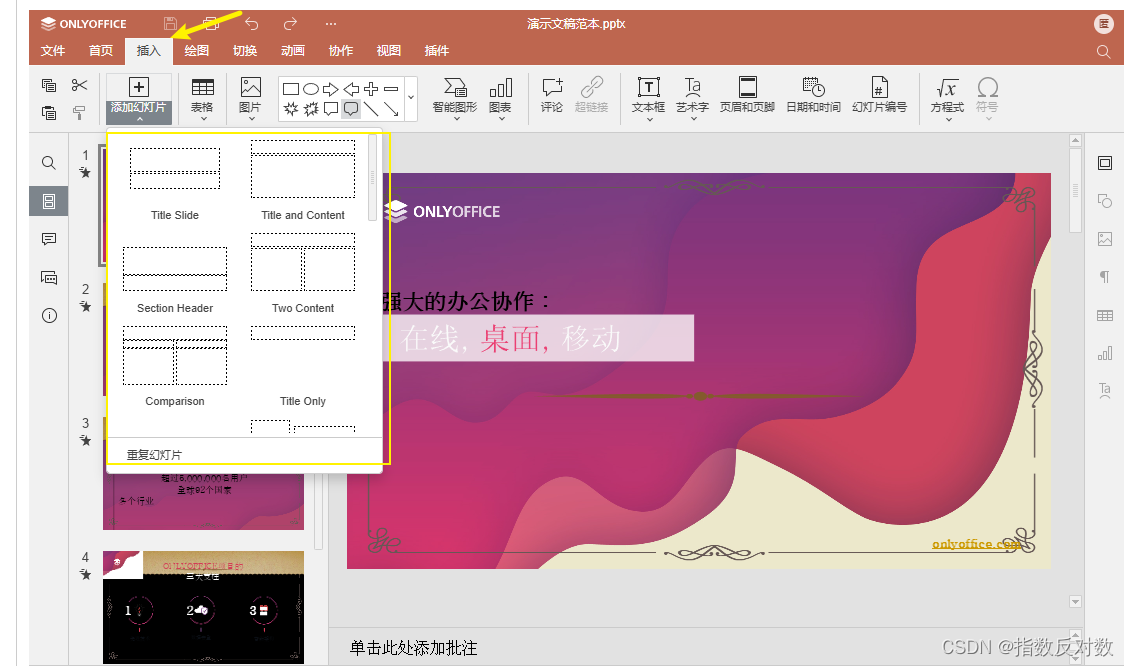
-
更改先有页面的布局:
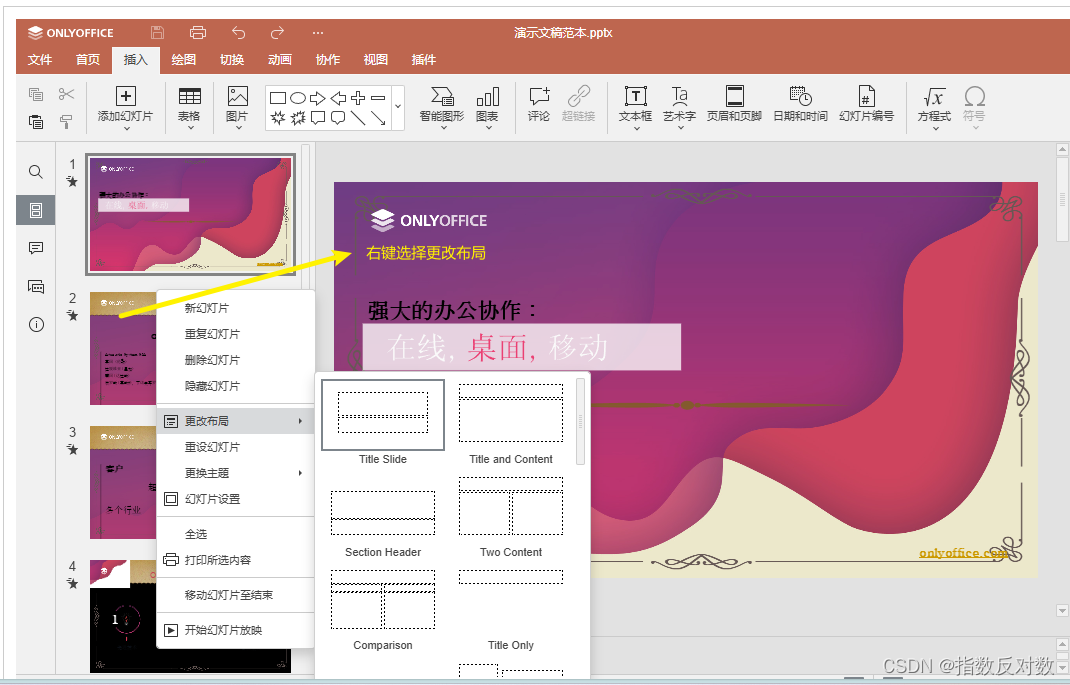
四、使用小tips
- 支持云端存储;
- 支持从右到左语言支持;
- 文本支持语言新增:塞尔维亚语(西里尔语和拉丁语)本地化选项,以及电子表格编辑器中的新语言,包括孟加拉语和僧伽罗语;
- 支持在PPT中直接播放视屏和音频文件;
五、个人体验感受和想法建议
体验感受
a.ONLYOFFICE这款软件,对于我的日常使用来说,比较亮眼的一个点就是协作办公,非计算机行业的同学在参加一些比赛需要小组一起编辑某份文档或者ppt,如果传统的协同办公软件,要么使用起来卡顿明显,office自带的协作功能体验也非常不好,要使用邮箱验证等等,Git对于普通人来说使用门槛又太高,要么就是兼容性差,ONLYOFFICE这些方面明显有优势的多,兼容多系统,编辑体验也更好,也支持直接在文档直接编辑组员意见,还可以添加权限保证文档的保密性;
b.还有就是编辑PDF文件,平常想对PDF文件修改,总是要先转docx,改好之后,再转回去,这个过程总是会把文件内容的格式弄乱,很糟心,使用ONLYOFFICE这个软件可以直接在PDF文件上面改,简直不要太方便!
c.最后的话,其实ONLYOFFICE基本涵盖了我们日常办公使用的全部文件类型,上面的一些功能是我平常可能会用的比较多的几个点,还有很多功能,官网也有详细说明。
- 比如要查看PDF的特色功能:介绍PDF功能直达地址
- 也可以直接到官网体验:官网地址
一点点小建议
- 个人或者小团队使用,免费版基本够用,有条件也可以上企业版